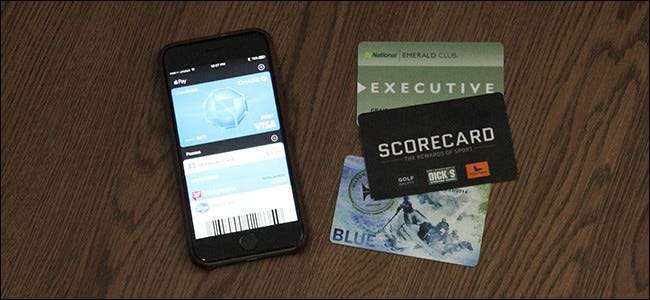
Met de Wallet-app op de iPhone kunt u al uw klantenkaarten, instapkaarten, bioscoopkaartjes en meer direct op uw apparaat opslaan. Helaas ondersteunt het officieel slechts een handvol winkels en merken. Gelukkig is er een manier om iets met een streepjescode aan deze apps toe te voegen, of dit nu officieel wordt ondersteund of niet.
VERWANT: Apple Pay en Google Wallet op uw telefoon instellen
De Wallet-app werkt doordat u een officieel ondersteunde app downloadt (zoals Fandango , American Airlines , of Walgreens ). Telkens wanneer u een bioscoopkaartje of een vliegticket koopt (of u aanmeldt voor een beloningskaart), geeft die app de streepjescode door aan uw Wallet-app, zodat u uw telefoon gewoon aan de kassamedewerker kunt laten zien.
Er is hier geen speciale technologie, alleen de klassieke technologie voor het scannen van streepjescodes die al tientallen jaren bestaat.
In feite werkt alles met een streepjescode met de Wallet-app. Er is alleen een app voor nodig om de streepjescode naar Wallet te verzenden. Dat is waar een app heeft gebeld Pass2U Portemonnee komt binnen - het doet hetzelfde als de Fandango- of Walgreens-app, maar het kan ermee ieder streepjescode.
VERWANT: Van plastic tot smartphone: wanneer nemen digitale portefeuilles het over?
Bijvoorbeeld: ik heb een lenerspas met een streepjescode op de achterkant die de bibliothecaris scant als ik een boek bekijk. Het is niet verwonderlijk dat er geen digitale versie is die ik officieel kan toevoegen aan de Wallet-app. Maar als ik de streepjescode in Pass2U zet, die is ontworpen om met Wallet te werken, kan ik mijn bibliotheekpas in Wallet plaatsen met al mijn andere beloningen en klantenkaarten.
Om dit in te stellen, downloadt u de app naar uw telefoon en opent u deze zodra deze is geïnstalleerd. Er hoeft geen account te worden gemaakt of iets dergelijks: de app is klaar voor gebruik zodra u deze voor de eerste keer opent. Tik op de plusknop in de rechterbovenhoek van het scherm.
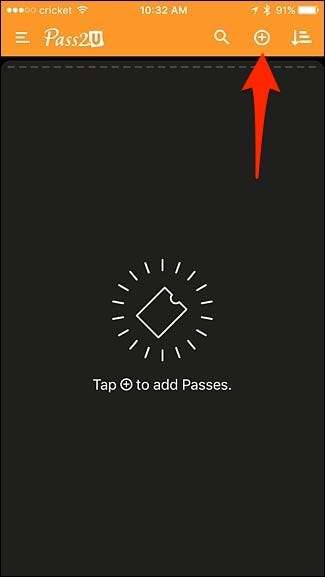
U moet de app toegang geven tot de camera van uw telefoon zodat u de streepjescode op de kaart kunt scannen. Van daaruit plaatst u de streepjescode gewoon in het vizier van de camera en deze scant deze automatisch. Tik op "Ja" wanneer de pop-up verschijnt en je hebt het streepjescodenummer bevestigd.
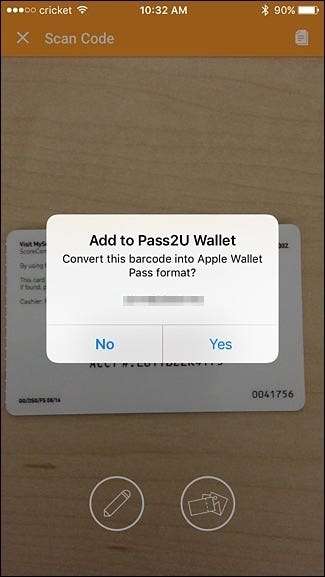
Als de app de code niet automatisch scant, kun je onderaan op het potloodpictogram tikken en handmatig het streepjescodenummer invoeren.
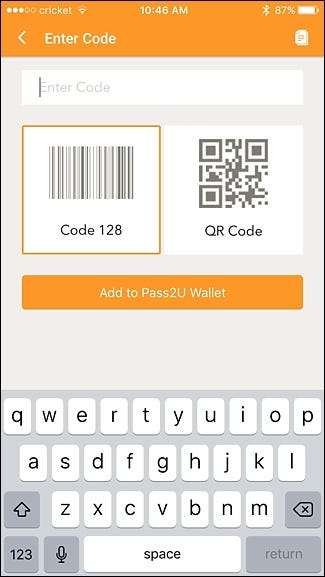
Selecteer vervolgens welk type pas je wilt digitaliseren. Als geen van de opties past, selecteer dan "Algemeen".
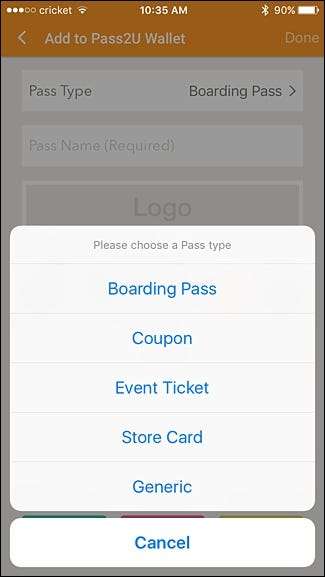
Tik daarna op de plek waar "Wachtwoordnaam (vereist)" staat en voer een naam in voor de gedigitaliseerde streepjescode die u hebt gescand.
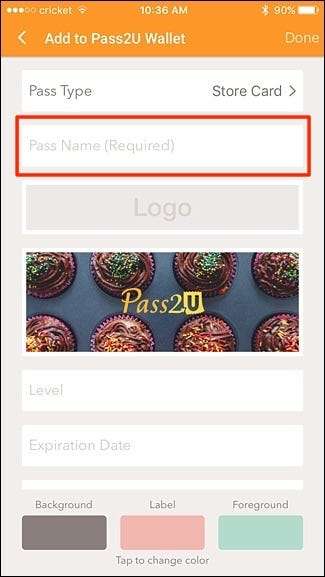
De rest is volledig optioneel, maar als je het uiterlijk van je gedigitaliseerde pas wilt aanpassen, dan wil je profiteren van de aanpassingsfuncties. Tik om te beginnen op het Pass2U-logo.
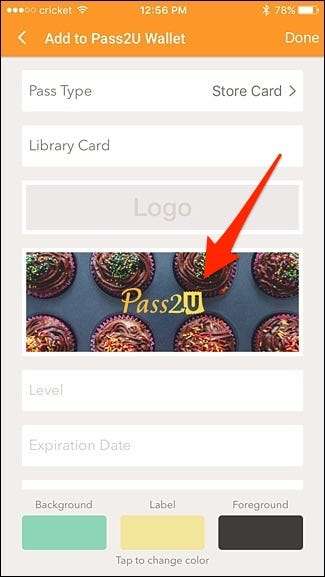
Hiermee kunt u een foto maken of een bestaande foto gebruiken en er het logo van de pas van maken, zodat u gemakkelijker kunt herkennen wanneer u ze in de winkel doorzoekt. U kunt dit doen door gewoon een foto te maken van de voorkant van de beloningskaart of een andere kaart die u hebt gescand.
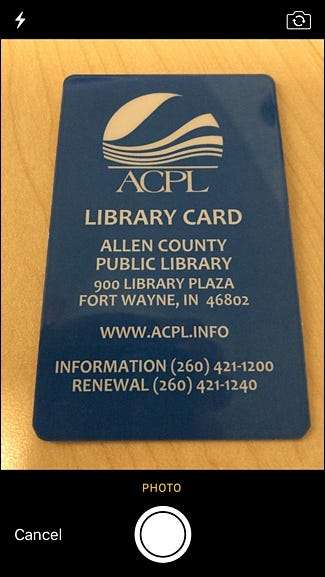
Nadat je de foto hebt gemaakt, kun je deze bijsnijden en alleen het logo van de kaart laten zien, in plaats van de hele kaart. Een specifieke beeldverhouding is vereist, dus houd daar rekening mee bij het maken van uw foto.

Scroll vervolgens naar beneden en voer alle informatie in over de pas of kaart die u scant, zoals de vervaldatum en alles wat relevant is.
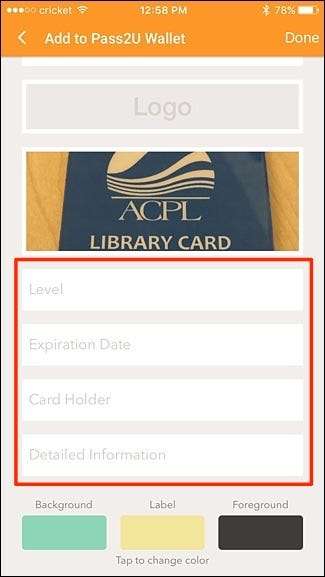
Ten slotte kunt u de kleuren van de pas aanpassen, inclusief de achtergrond en tekst. "Label" is de kleur van de naam van je pas die bovenaan wordt weergegeven, en "Foreground" is de kleur van alle andere tekst die op de pas wordt weergegeven.
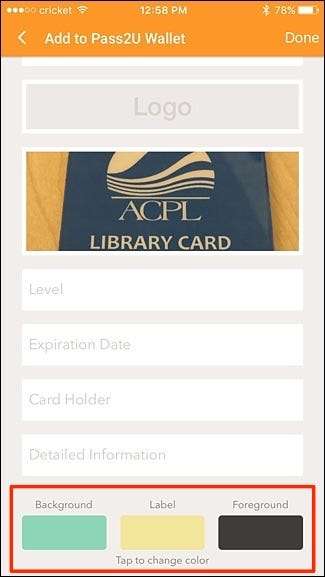
U kunt op elke selectie tikken en uw eigen kleuren maken met behulp van de schuifbalken.
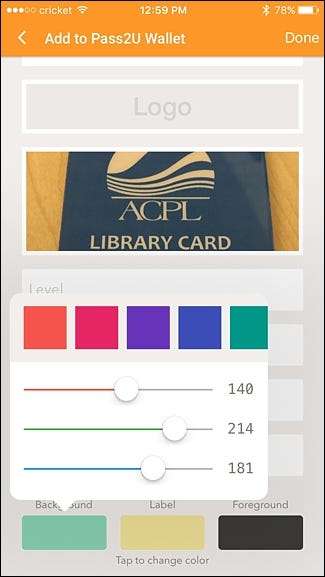
Tik daarna op "Gereed" in de rechterbovenhoek van het scherm.
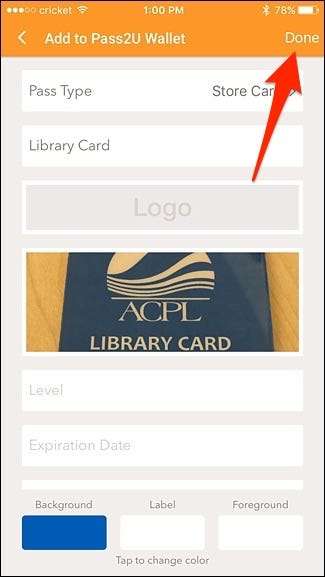
U krijgt een voorbeeld van de pas op het volgende scherm. Als je er tevreden mee bent, tik je bovenaan op 'Toevoegen'. Als u wijzigingen wilt aanbrengen, selecteert u "Annuleren".
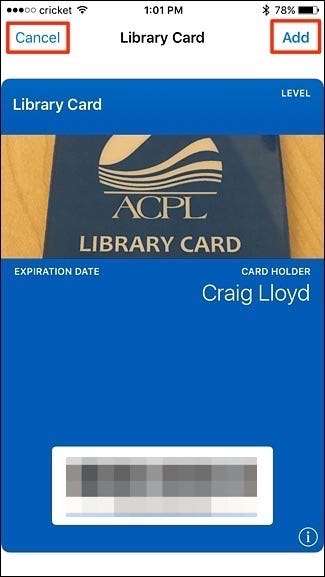
Zodra de pas officieel is aangemaakt, wordt deze toegevoegd aan de Wallet-app op uw iPhone. Het wordt ook weergegeven in de Pass2U-app, maar je hoeft de pas niet te openen in Pass2U om de pas te gebruiken - je kunt gewoon de Wallet-app gebruiken.

U kunt de pas binnen Pass2U verwijderen door deze ingedrukt te houden en vervolgens op het prullenbakpictogram in de rechterbovenhoek te tikken, maar houd er rekening mee dat als u dit doet, de pas ook volledig uit Wallet wordt verwijderd.
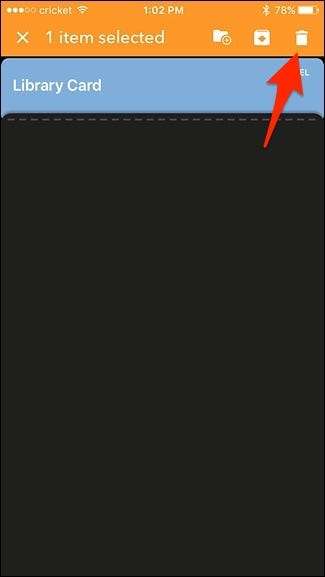
Pass2U ondersteunt zowel streepjescodes als QR-codes, wat de meeste dingen bedekt met een scancode erop. Instapkaarten zouden net zo goed moeten werken, maar aangezien er geen plaats is om specifieke vluchtgegevens en dergelijke in te voeren, vliegt deze mogelijk niet als een legitieme instapkaart wanneer u door de beveiliging gaat, dus houd daar rekening mee.







